შეცდომის კოდი 0x80244018 მიუთითებს, რომ თქვენმა კომპიუტერმა ვერ დააინსტალირა უახლესი Windows განახლებები. თქვენი კომპიუტერის განახლების შენარჩუნება გადამწყვეტია, თუ გსურთ უახლეს ფუნქციებზე წვდომა და მოერიდეთ მუქარას. თუ თქვენ მიიღებთ შეცდომის კოდს 0x80244018, დაელოდეთ რამდენიმე წუთს, გადატვირთეთ კომპიუტერი და სცადეთ ხელახლა. შესაძლოა განახლების სერვერები ძალიან დაკავებულია და ვერ ამუშავებენ თქვენს მოთხოვნას. თუ შეცდომა შენარჩუნებულია, განახორციელეთ პრობლემების მოგვარების ნაბიჯები ქვემოთ.
როგორ გავასწორო განახლების შეცდომა 0x80244018 ჩემს Windows კომპიუტერზე?
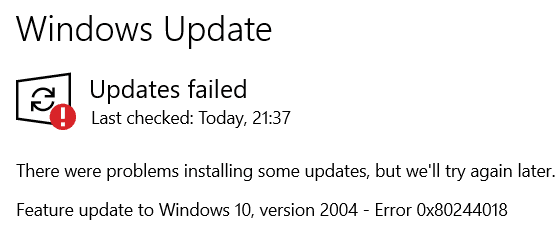
გაუშვით განახლების პრობლემების მოგვარების პროგრამა
Windows 10-ს გააჩნია ჩაშენებული განახლების პრობლემების მოგვარების საშუალება, რომელიც შეგიძლიათ გაუშვათ ყოველ ჯერზე, როცა თქვენი კომპიუტერი ვერ დააინსტალირებს უახლეს განახლებებს. პრობლემების აღმოფხვრა ავტომატურად აღმოაჩენს და ასწორებს პრობლემებს, რომლებიც ხელს უშლის კომპიუტერის განახლებას. იმედია, მას შეუძლია შეცვალოს შეცდომა 0x80244018.
Წადი განახლება და უსაფრთხოება, დააკლიკეთ პრობლემების მოგვარება
მარცხენა პანელში და აირჩიეთ დამატებითი პრობლემების მოგვარების საშუალებები. შემდეგ გაუშვით პრობლემების მოგვარების განახლება და შეამოწმეთ შედეგები.
შეაკეთეთ თქვენი სისტემის ფაილები
შეცდომის კოდი 0x80244018 მიუთითებს, რომ თქვენი სისტემის ფაილები შეიძლება დაზიანდეს ან დაზიანდეს. შეაკეთეთ ისინი და შეამოწმეთ, შეგიძლიათ თუ არა უახლესი განახლებების დაყენება.
- დააჭირეთ Windows და X კლავიატურაზე და აირჩიეთ ბრძანების ხაზი (ადმინისტრატორი).
- შეასრულეთ შემდეგი ბრძანებები სათითაოდ:
DISM /ონლაინ /Cleanup-Image /ScanHealthDISM /ონლაინ /Cleanup-Image /RestoreHealthsfc / scannow
- გადატვირთეთ კომპიუტერი და შეამოწმეთ განახლების შეცდომა შენარჩუნებულია თუ არა.
გადატვირთეთ Windows Update Service
დარწმუნდით, რომ Windows Update სერვისი მუშაობს ფონზე. სცადეთ მისი გადატვირთვა და შეამოწმეთ შედეგები.
- ტიპი მომსახურება Windows-ის საძიებო ზოლში და ორჯერ დააწკაპუნეთ მასზე სერვისების აპლიკაცია.
- გადაახვიეთ ქვემოთ Windows Update სერვისი.

- დააწკაპუნეთ მასზე მარჯვენა ღილაკით და გადატვირთეთ.
გაიმეორეთ იგივე ნაბიჯები ფონური ინტელექტუალური გადაცემის სერვისისთვის და კრიპტოგრაფიული სერვისისთვის.
გადატვირთეთ განახლების სერვისი და დაარქვით SoftwareDistribution Folder
ხელახლა გაუშვით Command Prompt ადმინისტრატორის პრივილეგიებით და გაუშვით შემდეგი ბრძანებები და დააჭირეთ Enter თითოეული მათგანის შემდეგ:
net stop wuauservnet stop cryptSvcწმინდა გაჩერების ბიტებიnet stop msiserverren C:\Windows\SoftwareDistribution SoftwareDistribution.oldren C:\Windows\System32\catroot2 catroot2.oldწმინდა დაწყება wuauservnet start cryptSvcწმინდა დაწყების ბიტებიnet start msiserver
დაელოდეთ პროცესების დასრულებას და შემდეგ კვლავ შეამოწმეთ განახლებები.
წაშალეთ ThresholdOptedIn რეესტრის ჩანაწერი
გაუშვით რეესტრის რედაქტორი და გადადით მასზე კომპიუტერი\HKEY_LOCAL_MACHINE\SOFTWARE\Microsoft\WindowsSelfHost\Applicability. შემდეგ წაშალეთ ThresholdOptedIn ჩანაწერი, თუ ის ხელმისაწვდომია თქვენს კომპიუტერში.
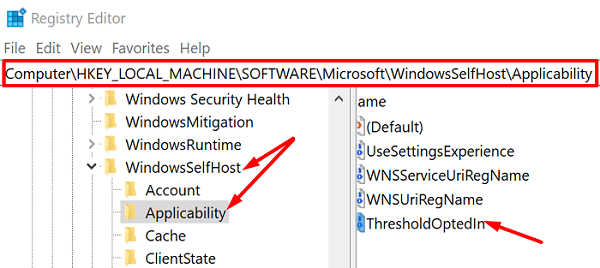
გადატვირთეთ თქვენი მანქანა და კვლავ შეამოწმეთ განახლებები.
გაუშვით Windows Update Assistant
თუ 0x80244018 გიშლით ხელს ძირითადი ფუნქციების განახლების დაყენებაში, გამოიყენეთ Windows Update Assistant ჩაშენებული Windows Update სერვისის გაშვების ნაცვლად. გადადით Microsoft-ის ოფიციალურ ვებსაიტზე და ჩამოტვირთეთ განახლების ასისტენტი. შემდეგ გაუშვით შესრულებადი და მიჰყევით ეკრანზე არსებულ ნაბიჯებს განახლების პროცესის დასასრულებლად.
გამორთეთ თქვენი ჩამოტვირთვის მენეჯერი და ანტივირუსი
არსებობს თუ არა ჩამოტვირთვის მენეჯერები დაინსტალირებულია თქვენს კომპიუტერზე? თუ არსებობს, გამორთეთ ან წაშალეთ ისინი. როგორც სწრაფი შეხსენება, ჩამოტვირთვის მენეჯერებს ზოგჯერ შეუძლიათ ხელი შეუშალონ Microsoft Baseline Security Analyzer-ს (MBSA). მათ შეუძლიათ ხელი შეუშალონ ანალიზატორს Mssecure.cab-ის უსაფრთხოების განახლების ჩამოტვირთვაში.
გარდა ამისა, თუ იყენებთ ა მესამე მხარის ანტივირუსი, გამორთეთ იგი კომპიუტერის განახლებისას. მესამე მხარის უსაფრთხოების გადაწყვეტილებები შეიძლება ზოგჯერ შეცდომით მონიშნოს თქვენი განახლების ფაილები, როგორც „საეჭვო“ და დაბლოკოს ისინი. არ დაგავიწყდეთ ანტივირუსის ხელახლა ჩართვა, როდესაც დაასრულებთ განახლებების ინსტალაციას.
დასკვნა
თუ შეცდომის კოდი 0x80244018 გიშლით ხელს თქვენი Windows კომპიუტერის განახლებაში, ჯერ გაუშვით განახლების პრობლემების მოგვარების პროგრამა. შემდეგ გაუშვით SFC და DISM სისტემის დაზიანებული ფაილების გამოსასწორებლად. თუ პრობლემა შენარჩუნებულია, გადატვირთეთ Windows Update Service და დაარქვით SoftwareDistribution საქაღალდე. გარდა ამისა, გამორთეთ მესამე მხარის ჩამოტვირთვის მენეჯერები და ანტივირუსული ხელსაწყოები.
რომელი გადაწყვეტილებები მუშაობდა თქვენთვის? გააზიარეთ თქვენი გამოხმაურება ქვემოთ მოცემულ კომენტარებში.